
Inhaltsverzeichnis:
- Autor John Day [email protected].
- Public 2024-01-30 07:21.
- Zuletzt bearbeitet 2025-01-23 12:52.




Da Telefone intelligenter werden und mit einem schwereren Prozessor ausgestattet sind, bieten wir eine großartige Leistung, aber der einzige Nachteil ist die Akkulaufzeit. Während die Telefone bei intensiver Nutzung nur wenige Stunden Akkulaufzeit bieten, gibt es glücklicherweise eine breite Palette von Powerbanks, die Ihr Telefon drei- bis fünfmal aufladen können.
Aber wenn es um das kabellose Laden geht, gibt es nur wenige Powerbanks, die das bieten und relativ teuer sind und andere tragbare Geräte.
Sie können auch ein Video zum Erstellen dieses Projekts auf Video aufnehmen.
Schritt 1: Werkzeuge und Komponenten




Hier ist eine Liste der benötigten Komponenten und Werkzeuge, die Liste ist einfach und alles was Sie brauchen ist -
- Drei 3,7-V-Lithium-Ionen-Akkus (18650)
- Aufwärtswandler XL6009
- TP4056 Lithium-Ionen-Akkuladegerät
- USB-Anschluss
- PCB
- Anschließen von Drähten
- LEDs
Werkzeuge benötigt
- Lötkolben
- Multimeter (optional)
- 3D-Drucker (optional)
Schritt 2: Lithium-Ionen-Batterien



Die Hauptkomponente in diesem Projekt sind die Batterien. Ich habe die 18650-Batterien verwendet, die ich aus einem alten Laptop-Akku geborgen habe. Normalerweise befinden sich 6 davon in einem Akku und für dieses Projekt benötigen Sie vier. Die Batterien, die ich gefunden habe, hatten eine Nennleistung von 2200 mAh und ich verwende drei davon parallel, was mir 6600 mAh ergeben würde.
Ich habe Drähte direkt an alle Batterien gelötet und sie parallel angeschlossen, d.h. positiv an positiv und negativ an negativ. Am Ende habe ich etwas zusätzliches Kabel weggelassen, um es mit dem Boost-Wandler zu verbinden.
Hinweis - Wenn es Ihnen schwerfällt, die Batterien zu löten, verwenden Sie ein Sandpapier, um beide Anschlüsse aufzurauen, dies macht das Löten viel einfacher.
Schritt 3: Boost-Konverter



Nachdem Sie alle Batterien parallel geschaltet haben, sollten Sie eine Spannung von ca. 3,7 V messen können. Aber ein Telefon benötigt zum Aufladen 5 V, um die Spannung von 3,7 auf 5 V zu erhöhen, können wir einen Boost-Konverter verwenden. Für dieses Projekt verwenden wir den Aufwärtswandler XL6009, den Sie im Baumarkt oder bei EBay erwerben können.
Die positiven Pole der Batterien sollten mit dem positiven Eingang des Boost-Konverters und der negative Eingang mit dem negativen Eingang des Boost-Konverters verbunden werden. Sobald die Verbindung abgeschlossen ist, verwenden Sie ein Multimeter, um die Ausgangsspannung zu messen und den On-Board-Poti zu variieren, bis Sie 5 V an den Ausgangsklemmen haben.
Schritt 4: Kabelloses Laden

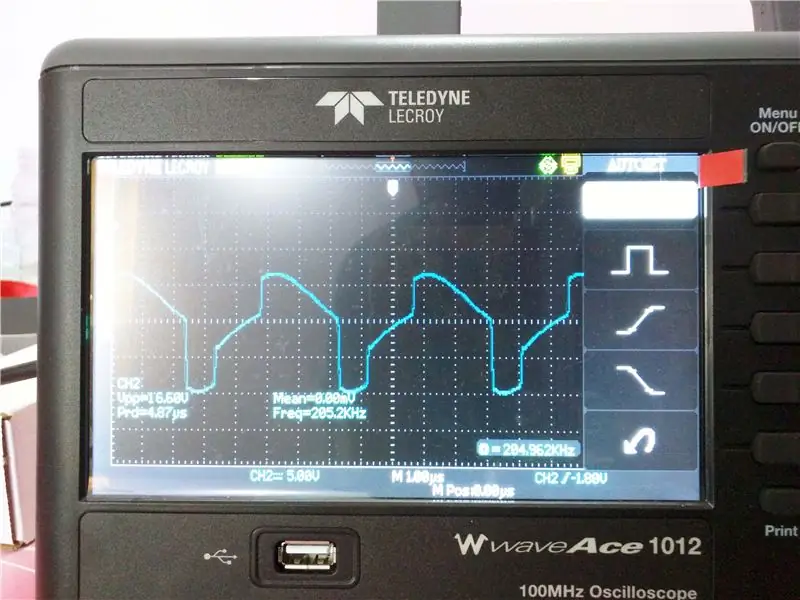
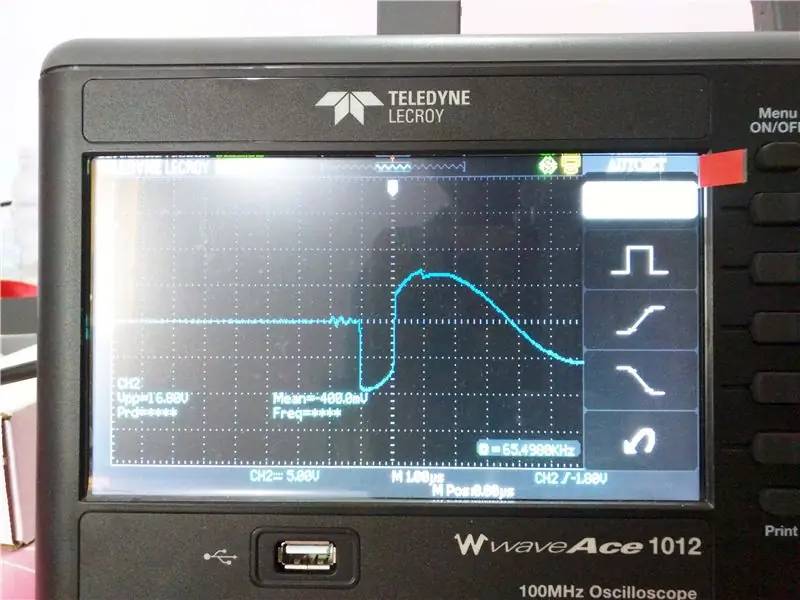
Für den kabellosen Ladeteil des Projekts verwende ich eine Schaltung, die ich bei EBay gekauft habe. Stellen Sie sicher, dass das von Ihnen gekaufte Gerät über eine Funktion verfügt, die die Spule nur einschaltet, wenn ein Mobiltelefon oder ein drahtloses Ladegerät darauf gelegt wird. Ich habe meine an ein Oszilloskop angeschlossen und festgestellt, dass die Schaltung, die ich eine Sinuswelle mit einer Spitze-zu-Spitze-Spannung von etwa 16 V und einer Frequenz von 205 kHz gesendet hatte, wenn ein Handy auf die Spule gelegt wird und wenn sich kein Handy auf der Spule befindet Es sendet alle paar Sekunden eine kurze Sinuswelle, um nach dem Telefon zu suchen.
Dadurch wird die Batterie geschont, anstatt ständig eine Sinuswelle zu erzeugen, außerdem hat die Schaltung eine Spule mit einem Ferritrücken, dies verbessert die Effizienz der Gesamtschaltung und lädt sich auf, wenn ein Mobiltelefon auf der gegenüberliegenden Seite der Ferritplatte platziert wird.
Schritt 5: USB-Port



Ich brauchte auch einen USB-Ausgang, um Geräte ohne kabelloses Laden aufzuladen, der USB-Port ist parallel zum kabellosen Ladekreis geschaltet und bekommt daher die gleichen 5V. Der Pluspol ist mit dem VCC-Pin des USB-Ports verbunden, der der rechte Pin ist, wenn der USB-Port-Ausgang zu Ihnen zeigt. Das andere Ende ist der GND-Port, der mit dem negativen Anschluss des Aufwärtswandlerausgangs verbunden werden muss.
In diesem Stadium ist Ihre USB-Schaltung fertig, stecken Sie Ihr Telefonkabel ein und probieren Sie es aus. Wenn Ihr Telefon langsam aufgeladen wird, können Sie das Schnellladen aktivieren, indem Sie die mittleren beiden Pins des USB-Anschlusses zusammenlöten. Dadurch kann Ihr Telefon viel schneller aufgeladen werden.
Schritt 6: Lithium-Ionen-Akkuladegerät




Jetzt ist es an der Zeit, zu überprüfen, ob alle Komponenten einwandfrei funktionieren. Testen Sie das kabellose Laden, indem Sie ein Telefon darauf und den USB-Anschluss platzieren, indem Sie ein Telefon darauf stecken. Wenn jetzt alles gut funktioniert, ist es an der Zeit, den Teil des Stromkreises hinzuzufügen, der den Li-Ionen-Akku auflädt. Es gibt eine Vielzahl von Ladeschaltungen online, aber die gebräuchlichste ist die TP4056-basierte Ladeschaltung, die über einen Überladeschutz verfügt und über LEDs verfügt, die anzeigen, wann die Batterien geladen werden und wann der Ladevorgang abgeschlossen ist. Diese Schaltung lädt die Li-Ionen-Akkus, indem eine 5-V-Quelle an den Micro-USB-Anschluss des Geräts angeschlossen wird, sodass jedes Standard-Handyladegerät in der Lage sein sollte, die Powerbank aufzuladen. Ich entlötete die Onboard-LEDs der Schaltung und lötete die regulären 3mm-LEDs an die Anschlüsse, die ich später in das 3D-gedruckte Gehäuse stecken werde.
Schritt 7: 3D-gedruckter Fall




Jetzt, da die komplette Schaltung fertiggestellt ist, ist es an der Zeit, sie in ein Gehäuse zu stecken. Ich habe ein Gehäuse in Fusion 360 entworfen, das ich später mit einem Ultimaker 3D-Drucker gedruckt habe. Die Dateien finden Sie im folgenden Link und die von mir verwendeten Druckereinstellungen sind wie folgt.
- Drucker - Ultimaker 2+
- Füllung - 20%
- Filament - PLA
- Schichthöhe - 0,1 mm
3D-Druckdateien -
Schritt 8: Fertigstellung



Nachdem Sie das Gehäuse gedruckt haben, setzen Sie alle Komponenten zusammen, stellen Sie sicher, dass Sie alle nicht isolierten Kabelanschlüsse mit Isolierband abdecken und verwenden Sie Heißkleber, um die Komponenten an Ort und Stelle zu halten. Nachdem Sie alle Komponenten in das Gehäuse gelegt haben, sollten Sie eine Powerbank haben, die wie auf dem Bild aussieht.
Jetzt haben Sie eine einsatzbereite Powerbank und müssen sich keine Sorgen mehr um das Aufladen Ihres Telefons oder Ihrer Wearables machen. Sie können sie daran anschließen, um die zusätzlichen Ladungen zu erhalten.
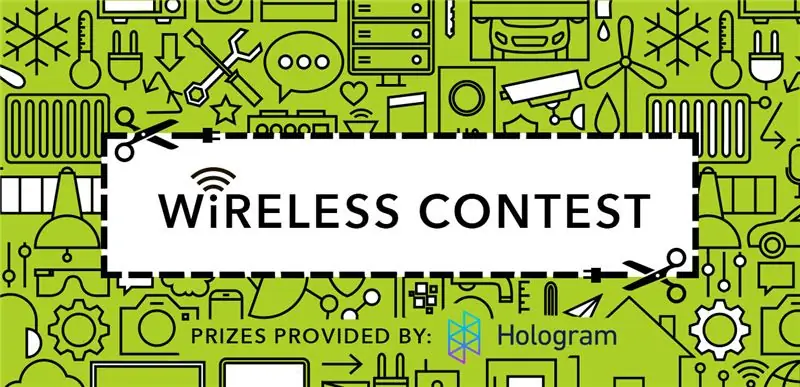
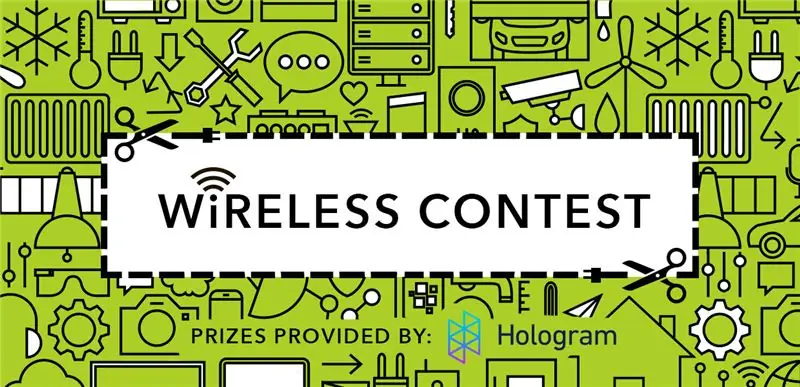
Zweiter im Wireless-Wettbewerb
Empfohlen:
DIY So zeigen Sie die Zeit auf dem M5StickC ESP32 mit Visuino an - Einfach zu tun: 9 Schritte

DIY So zeigen Sie die Zeit auf dem M5StickC ESP32 mit Visuino an - Einfach zu machen: In diesem Tutorial lernen wir, wie Sie den ESP32 M5Stack StickC mit Arduino IDE und Visuino programmieren, um die Zeit auf dem LCD anzuzeigen
So bauen Sie eine Bank in TinkerCAD – wikiHow

Wie man eine Bank in TinkerCAD macht: In dieser Anleitung werde ich Sie Schritt für Schritt durch die Herstellung einer Bank in TinkerCAD führen
Creative Tactic3D Rage Wireless Headset reparieren (blaues Blinken, kein Pairing, Batterie ersetzen): 11 Schritte

Reparieren Sie das Creative Tactic3D Rage Wireless Headset (blaues Blinken, kein Pairing, Ersetzen der Batterie): Dieses Handbuch in Bildern ist für Besitzer eines Creative Headsets, bei denen die Kopplung mit dem USB-Sender verloren und die erneute Kopplung nicht funktioniert, da das Headset langsam blau blinkt und reagiert nicht mehr auf die Tasten. In diesem Zustand können Sie nicht
35 $ Wireless Follow Focus vom Kran 2 Schritte

35 US-Dollar drahtloser Follow-Fokus vom Kran 2: Lassen Sie uns einen drahtlosen Follow-Fokus für 35 US-Dollar für Ihre Kamera erstellen. Dies kann hervorragend für Filmsets mit einem dedizierten Fokus-Puller verwendet werden und kann verwendet werden, um den Zoom oder den Fokus jeder Kamera drahtlos einzustellen
So kühlen Sie Ihren Wireless-Netzwerkrouter und verhindern, dass er langsamer wird – wikiHow

So kühlen Sie Ihren drahtlosen Netzwerkrouter ab und verhindern, dass er verlangsamt wird: Dies ist eine Anleitung, die Ihnen zeigt, wie Sie Ihren drahtlosen Netzwerkrouter kühlen und eine Verlangsamung vermeiden. Ich habe den Lüfter des Computers verwendet, um das WLAN zu kühlen, den Lüfter an das WLAN anzuschließen und zu verwenden die gleiche Stromquelle des Wireless (Wireless NO Fan ON, Wi
